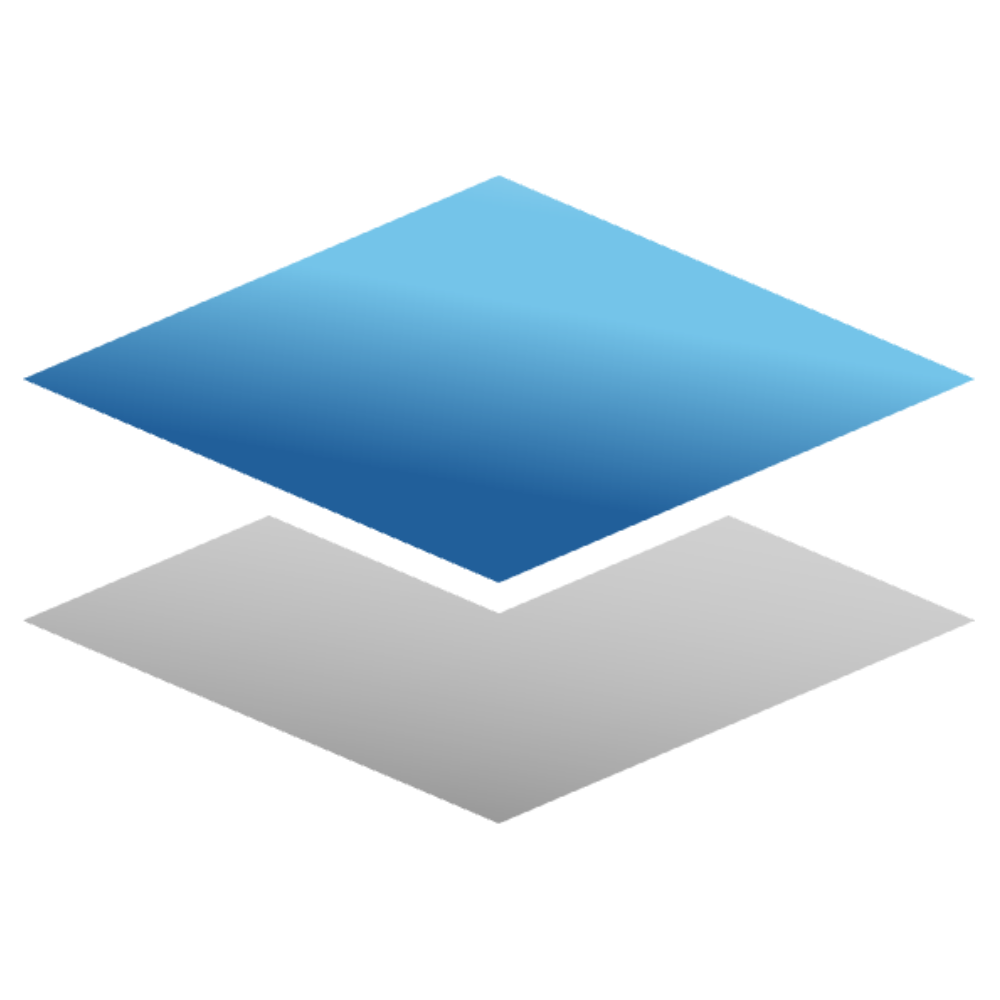教材機能の使用方法
教材機能は、オンライン教材をspace内で使用することができます。オンライン教材は、紙面教材と動画教材の2種類あります。
受講者ロールでは、配布された教材を閲覧することができます。
教材機能は、左側のメニューバーにから「教材」を選択します。
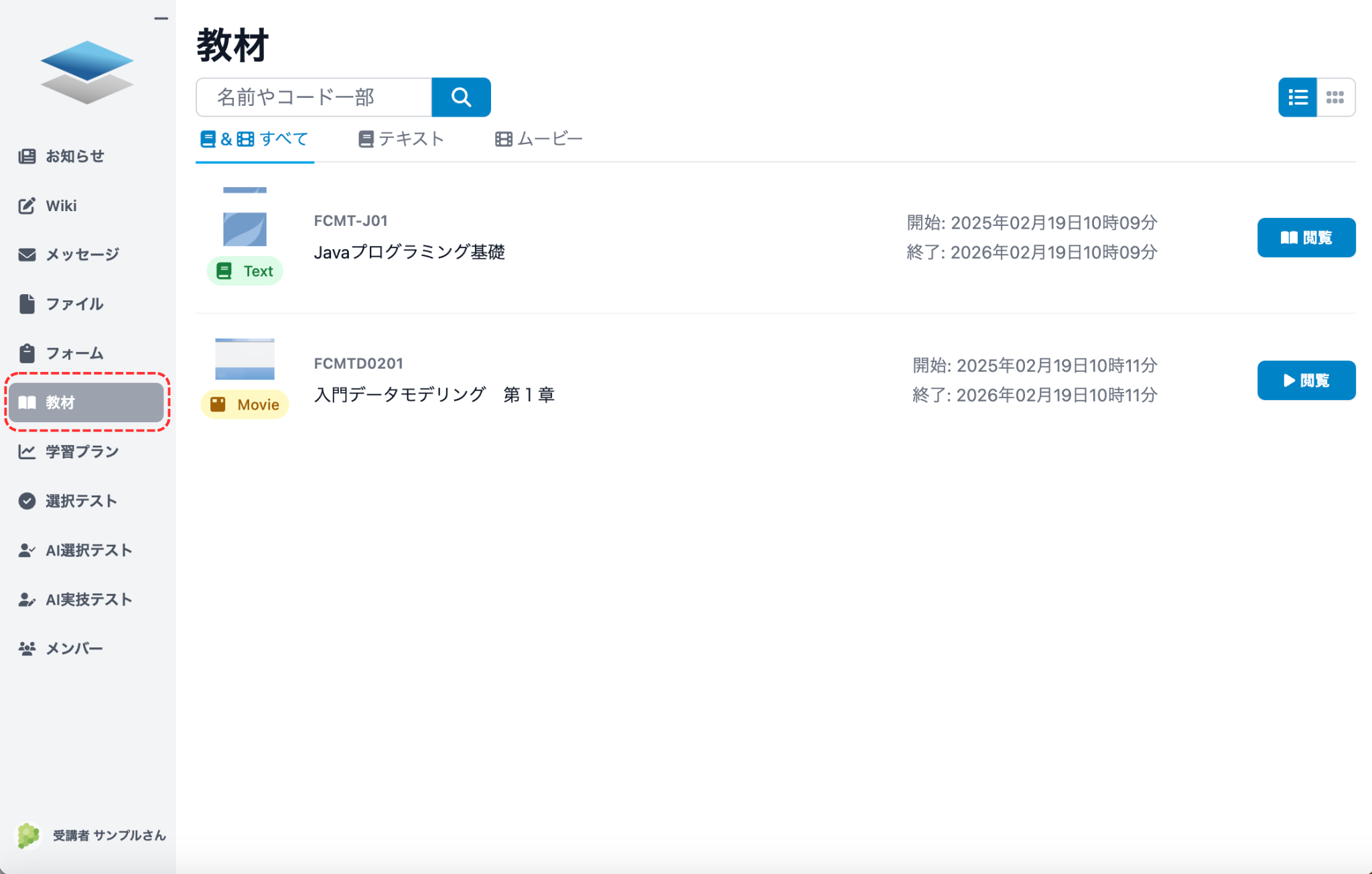
教材を確認する
Section titled “教材を確認する”「教材」は、次の順で表示されています。
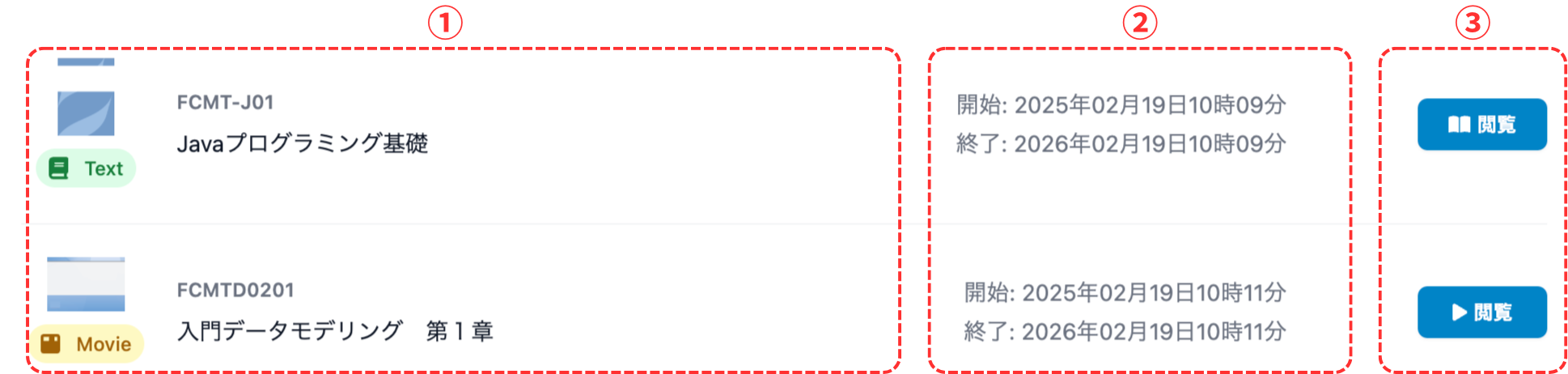
- コンテンツ名 : コンテンツ番号とコンテンツ名 (例:Javaプログラミング基礎)
- 閲覧開始日時~閲覧終了日時 : 上部に閲覧開始日時、下部に閲覧終了日時が表示されます。
- 閲覧 : 閲覧を選択するとコンテンツを閲覧できます。閲覧方法に関してはこちら
教材の検索や、リスト・グリッド表示の切り替えも可能です。
![]()
- コンテンツ検索 : コンテンツ名またはコンテンツ番号で検索可能
- コンテンツタブ : 「すべて」「テキストのみ」「ムービーのみ」で絞り込み可能
- 表示方法変更 : 左がリスト表示、右がグリッド表示
教材を閲覧する
Section titled “教材を閲覧する”「教材」は紙面教材と動画教材があります。
教材ページの表示方法がリストの場合は、各コンテンツの右側にある「閲覧」を選択します。グリッド表示の場合はコンテンツアイコンを選択します。
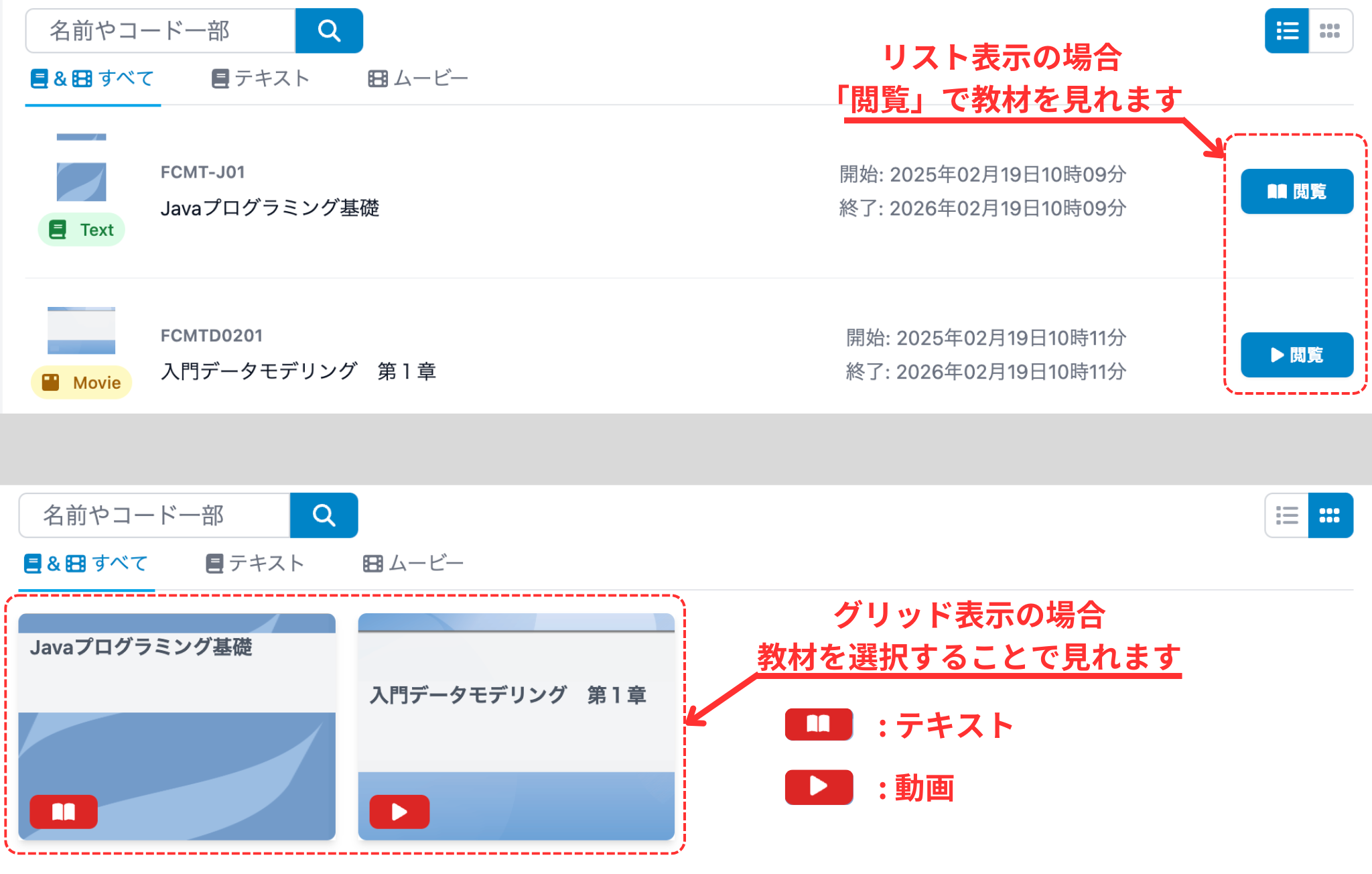
紙面の閲覧方法
Section titled “紙面の閲覧方法”紙面の「閲覧」かコンテンツアイコンを選択すると、紙面のページが新しいブラウザで表示されます。
紙面の表紙から表示され、以下のような画面になります。
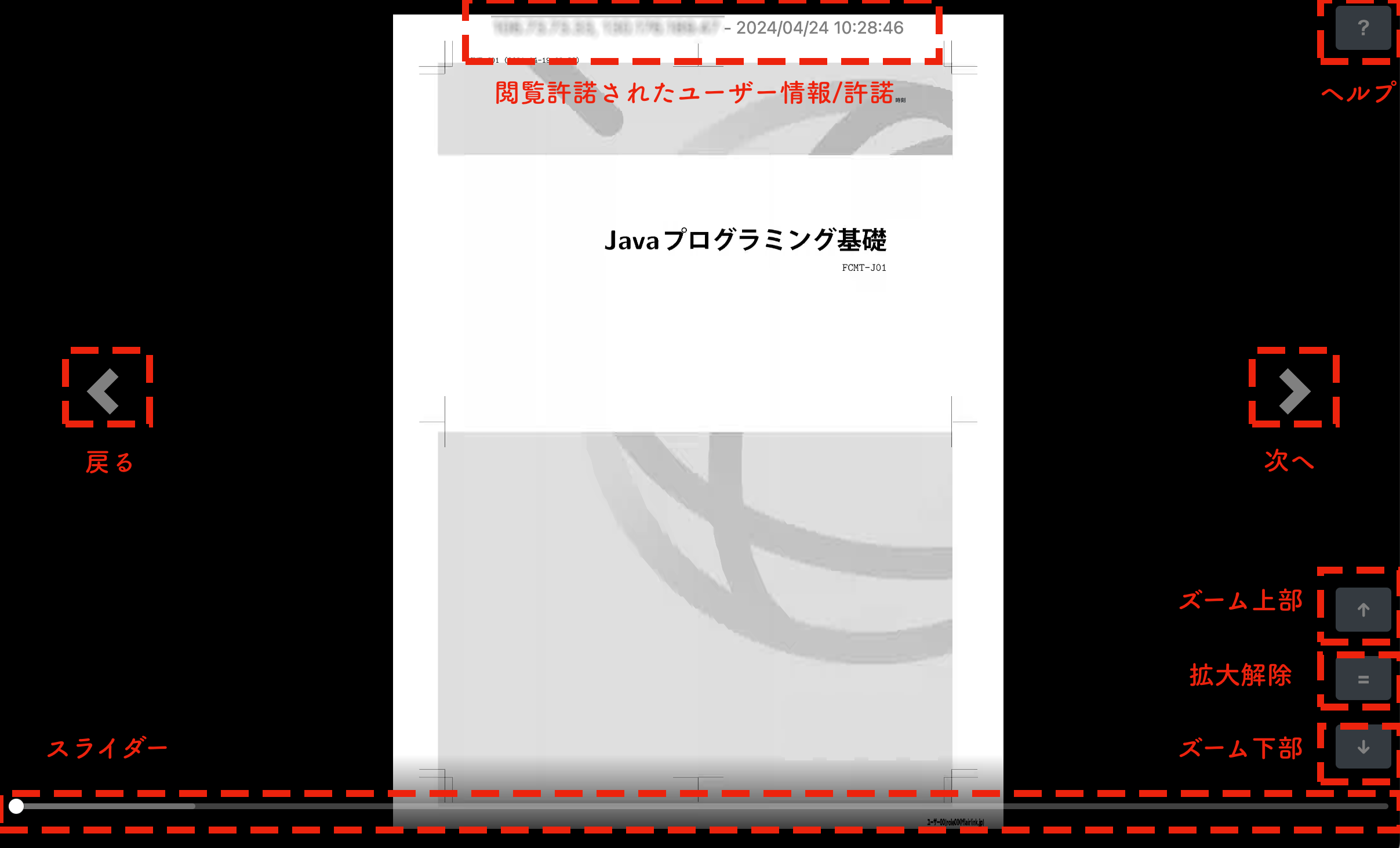
ページ移動方法
Section titled “ページ移動方法”<や>を選択する。- スライダーを左右にドラッグ
- タッチデバイスの場合は、画面をスワイプ
拡大(ズーム)
Section titled “拡大(ズーム)”紙面を閲覧する際には、↑で上部の拡大(ズーム)、↓で下部の拡大(ズーム)をすることができます。=で拡大(ズーム)の解除をすることができます。
拡大中は、スクロールで拡大部分を上下移動可能です。
動画の閲覧方法
Section titled “動画の閲覧方法”動画の「閲覧」かコンテンツアイコンを選択すると、動画のページが新しいブラウザで表示されます。
動画ページを開いた時点では、動画は停止しています。」
画面はブラウザで多少の違いはありますが、画面は以下のようになります。
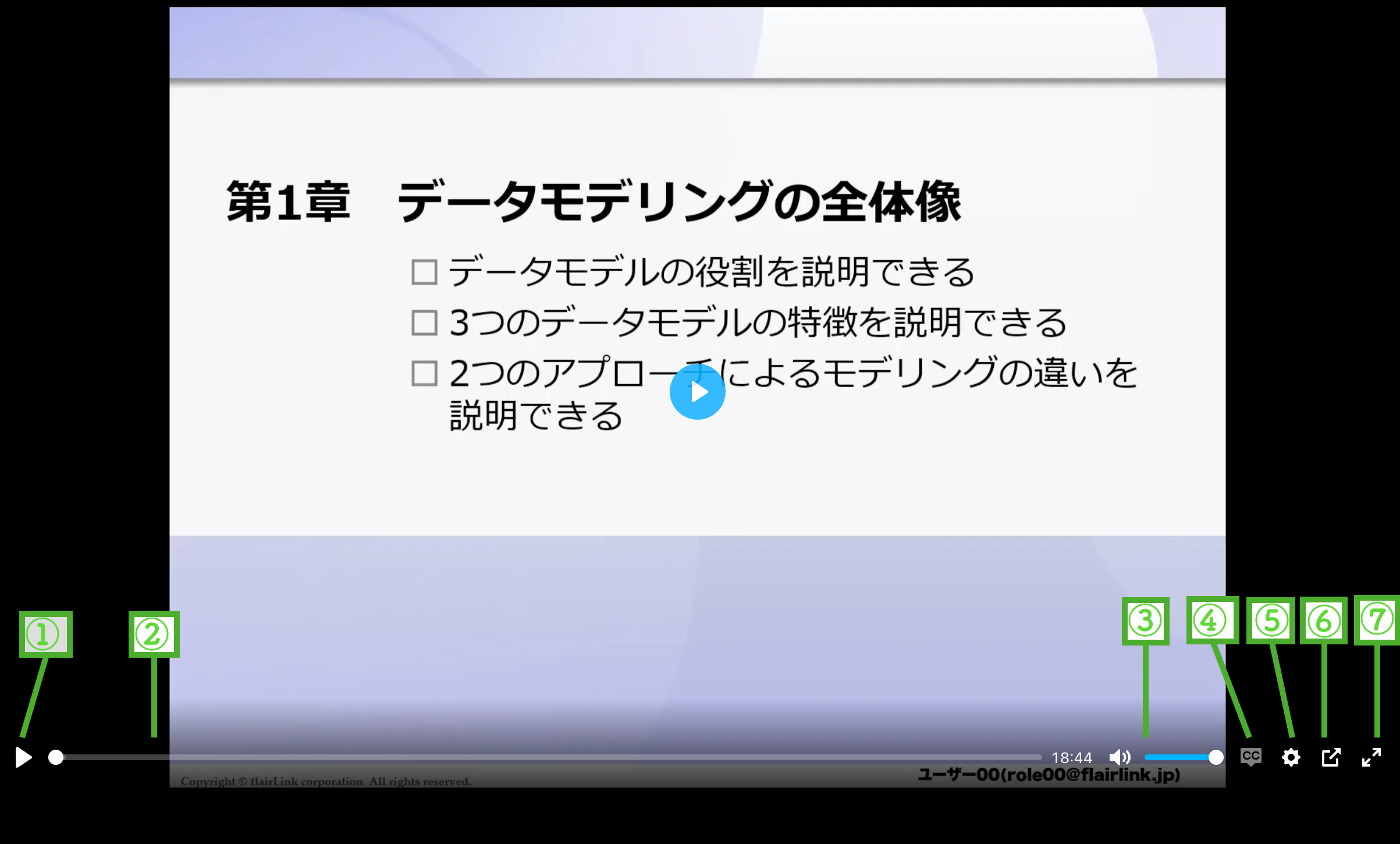
| 機能 | 内容 |
|---|---|
| ① | ▶︎で再生、⏸で一時停止 |
| ② | 生位置 や 進行状況 を表示。右側に 残り時間。スライダーをドラッグで再生位置変更可能 |
| ③ | 音量調整。ステレオアイコンを選択すると ミュートになります |
| ④ | 字幕機能ですが、現在 字幕表示ありません |
| ⑤ | 再生速度変更 や 字幕表記(Shaka Player) への変更 |
| ⑥ | ピクチャーインピクチャー で動画視聴 |
| ⑦ | 全画面表示 |